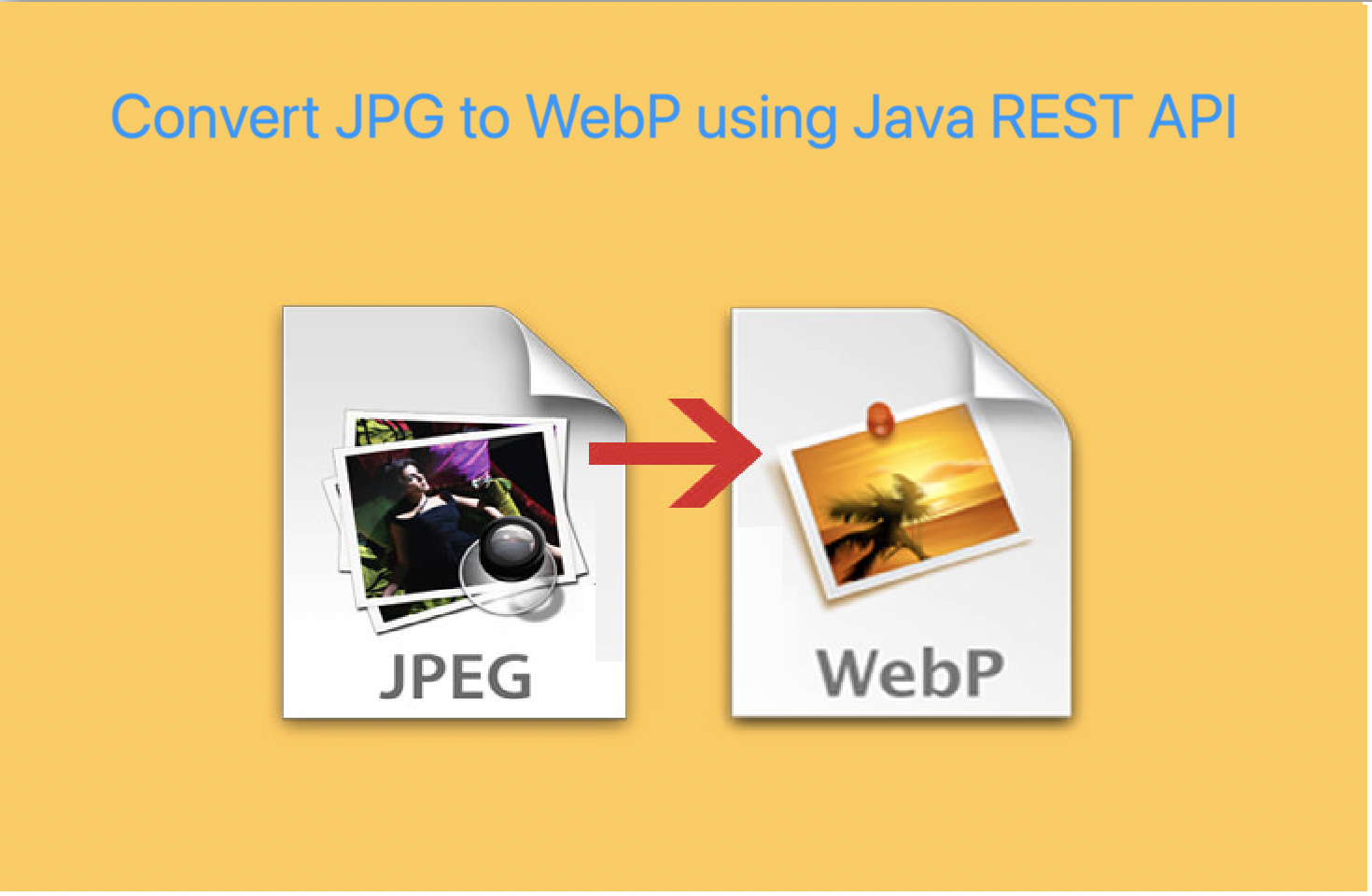
JPG konvertálása webp-re Java nyelven
Ebben az útmutatóban bemutatjuk, hogyan lehet Java segítségével konvertálni a JPG, PNG, JPEG és GIF képformátumokat WebP formátumba. A folyamat egyszerű és egyértelmű, és könnyen integrálható a meglévő Java alkalmazásba. Akár egyetlen képet kell konvertálnia, akár több képet kötegelt feldolgoznia, útmutatónk segítségével könnyedén konvertálhat JPG-t WebP-vé, PNG-t WebP-vé, JPEG-t WebP-vé és GIF-et WebP-vé.
Tudjuk, hogy a JPEG képek nagymértékben tömöríthetők, meglehetősen hordozhatók és szinte minden eszközzel kompatibilisek. Emellett a nagy felbontású JPEG képek élénkek és színesek. Hasonlóképpen, a PNG tömörítés veszteségmentes, és alkalmas részletes, nagy kontrasztú képek készítésére. A WebP formátumot azonban a Google fejlesztette ki, és egy népszerű modern képformátum, amely kiváló veszteségmentes és veszteséges tömörítést biztosít az interneten található képek számára. Általában sokkal kisebb (25%-34%), mint a JPG, PNG stb., így a webhelyek gyorsabban töltődnek be. Most nézzük meg a JPG konvertálása WebP-re Java-ban részleteit.
- JPG-ből WebP REST API-ba
- JPG konvertálása WebP-re Java nyelven
- PNG-ről WebP-re Java-ban
- GIF a WebP-re cURL parancsok használatával
JPG-ből WebP REST API-ba
Az Aspose.Imaging Cloud SDK for Java az egyik legjobb megoldásunk, amely megbízható képfeldolgozási és képátalakítási képességeket kínál. Egyszerű kódsorok segítségével biztosítson képfeldolgozási lehetőségeket (szerkesztés és átalakítás) a Java-alkalmazásban. Az API képes raszteres képek, Photoshop fájlok, metafájlok és WebP formátum feldolgozására. A cikk hatókörének megfelelően most azt fogjuk használni, hogy a jpg-t webp-re konvertáljuk a Java alkalmazásban. Most az első lépés az API hivatkozás hozzáadása a java projektünkhöz az alábbi információk megadásával a pom.xml-ben (maven build típusú projekt).
<repositories>
<repository>
<id>aspose-cloud</id>
<name>artifact.aspose-cloud-releases</name>
<url>http://artifact.aspose.cloud/repo</url>
</repository>
</repositories>
<dependencies>
<dependency>
<groupId>com.aspose</groupId>
<artifactId>aspose-imaging-cloud</artifactId>
<version>22.4</version>
</dependency>
</dependencies>
Miután a REST API hivatkozást hozzáadta a Java projekthez, szerezze be az ügyfél hitelesítő adatait a Cloud Dashboard webhelyről. Ellenkező esetben először regisztrálnia kell egy ingyenes fiókot, miközben érvényes e-mail címet használ.
JPG konvertálása WebP-re Java nyelven
Ebben a részben a JPG-ből WebP-be való konvertáláshoz kapcsolódó összes részletet tárgyaljuk Java kódrészlet használatával.
- Először is hozzon létre egy ImagingApi objektumot személyre szabott hitelesítő adatok segítségével
- Másodszor töltse be a JPG képet a readAllBytes(…) metódussal, és adja át a visszaadott értéket a byte[] tömbnek
- Harmadszor, hozzon létre egy UploadFileRequest példányt JPEG kép megadásával argumentumként, és töltse fel a felhőtárhelyre az uploadFile(…) metódussal
- Most hozzon létre egy ConvertImageRequest objektumot, amely a JPEG kép nevét és a “webp” formátumot veszi argumentumként
- Hívja a convertImage(…) metódust a JPG-ből WebP formátumba konvertáláshoz. A kimenet ezután válaszfolyamként kerül visszaadásra
- Végül mentse az eredményül kapott WebP-t a helyi meghajtóra a FileOutputStream objektum segítségével
// Szerezze be a ClientID-t és a ClientSecret-et a https://dashboard.aspose.cloud/ webhelyről
String clientId = "bb959721-5780-4be6-be35-ff5c3a6aa4a2";
String clientSecret = "4d84d5f6584160cbd91dba1fe145db14";
// hozzon létre képalkotó objektumot
ImagingApi imageApi = new ImagingApi(clientSecret, clientId);
// betölti a bemeneti JPEG képet a helyi meghajtóról
File file1 = new File("butterfly-yellow.jpeg");
byte[] imageStream = Files.readAllBytes(file1.toPath());
// fájlfeltöltési kérelem objektum létrehozása
UploadFileRequest uploadRequest = new UploadFileRequest("input.jpg",imageStream,null);
// jpg kép feltöltése a felhőtárhelyre
imageApi.uploadFile(uploadRequest);
// adja meg a kimeneti formátumot WebP-ként
String format = "webp";
// Képkonverziós kérelem objektum létrehozása
ConvertImageRequest convertImage = new ConvertImageRequest("input.jpg", format, null, null);
// konvertálja a JPG-t WebP-vé, és adja vissza a kimenetet válaszfolyamban
byte[] resultantImage = imageApi.convertImage(convertImage);
// Az eredményül kapott WebP mentése a helyi meghajtóra
FileOutputStream fos = new FileOutputStream("/Users/nayyer/Documents/" + "output.webp");
fos.write(resultantImage);
fos.close();

Kép: - JPG-ből WebP-be konvertálási előnézet
PNG-ről WebP-re Java-ban
Beszéljük meg annak részleteit, hogyan hajthatunk végre PNG-ből WebP-vé konvertálást felhőtárhely használata nélkül. A forráskép betöltődik a helyi meghajtóról, és az átalakítás után az eredményül kapott fájl is a helyi merevlemezen kerül tárolásra.
- Először hozzon létre egy ImagingApi objektumot személyre szabott hitelesítő adatok segítségével
- Másodszor töltse be a PNG-képet a readAllBytes(…) metódussal, és adja át a byte[] tömbnek
- Harmadszor, hozzon létre egy CreateConvertedImageRequest objektumot, amely a PNG kép nevét és a webp formátumot veszi argumentumként.
- Most hívja meg a createConvertedImage(…) metódust a PNG-ből WebP konvertáláshoz. A kimenet válaszfolyamként kerül visszaadásra
- Végül mentse az eredményül kapott WenP-t a helyi meghajtóra a FileOutputStream objektum segítségével
// Szerezze be a ClientID-t és a ClientSecret-et a https://dashboard.aspose.cloud/ webhelyről
String clientId = "bb959721-5780-4be6-be35-ff5c3a6aa4a2";
String clientSecret = "4d84d5f6584160cbd91dba1fe145db14";
// hozzon létre képalkotó objektumot
ImagingApi imageApi = new ImagingApi(clientSecret, clientId);
// töltse be a PNG-képet a helyi meghajtóról
File file1 = new File("source.png");
byte[] imageStream = Files.readAllBytes(file1.toPath());
// adja meg a kimeneti formátumot WebP-ként
String format = "webp";
// Képkonverziós kérelem objektum létrehozása
CreateConvertedImageRequest convertRequest = new CreateConvertedImageRequest(imageStream,format,null,null);
// konvertálja a PNG-t WebP-vé, és adja vissza a kimenetet a válaszfolyamban
byte[] resultantImage = imageApi.createConvertedImage(convertRequest);
// Az eredményül kapott WebP mentése a helyi meghajtóra
FileOutputStream fos = new FileOutputStream("/Users/nayyer/Documents/" + "output.webp");
fos.write(resultantImage);
fos.close();
Megjegyzés: Az eredményül kapott WebP felhőtárhelyre mentéséhez adja meg a WebP elérési út részleteit a CreateConvertedImageRequest objektum létrehozásakor. Ebben a megközelítésben a kimeneti adatfolyam helyi meghajtón való tárolásának utolsó lépése kimarad.
GIF a WebP-re cURL parancsok használatával
A Java kódon kívül a REST API cURL parancsokkal is elérhető. Tehát ebben a részben a GIF-ből WebP-be konvertálást fogunk végrehajtani a cURL parancsok használatával. Most az előfeltétel egy JWT hozzáférési jogkivonat létrehozása (az ügyfél hitelesítő adatai alapján) a következő paranccsal.
curl -v "https://api.aspose.cloud/connect/token" \
-X POST \
-d "grant_type=client_credentials&client_id=bb959721-5780-4be6-be35-ff5c3a6aa4a2&client_secret=4d84d5f6584160cbd91dba1fe145db14" \
-H "Content-Type: application/x-www-form-urlencoded" \
-H "Accept: application/json"
A JWT létrehozása után hajtsa végre a következő parancsot a GIF-ből WebP-be való átalakításhoz és a kimenet mentéséhez a helyi meghajtóra
curl -X -v GET "https://api.aspose.cloud/v3.0/imaging/UpdateGIFSampleImage.gif/convert?format=webp" \
-H "accept: application/json" \
-H "authorization: Bearer <JWT>" \
-o "output.webp"
Következtetés
A cikk minden szükséges részletet megad a JPG konvertálásához WebP-vé, PNG-ből WebP-vé és GIF-ből WebP-vé Java használatával. Ugyanakkor megtanultuk a GIF-nek WebP-vé alakításának lépéseit is cURL parancsok segítségével. Kérjük, vegye figyelembe, hogy erősen javasoljuk, hogy fedezze fel a Termékdokumentációt, amely csodálatos információforrás. Felvilágosít a REST API által jelenleg kínált további izgalmas funkciókról.
Ezenkívül fontolóra veheti az API-funkciók tesztelését a SwaggerUI-on keresztül (egy webböngészőn belül), és ha le kell töltenie és módosítania kell a forráskódot, az elérhető a GitHub oldalról (megjelent MIT licenc alatt). Végül, ha bármilyen problémába ütközik az API használata során, kérjük, ne habozzon kapcsolatba lépni velünk a gyors megoldás érdekében az ingyenes terméktámogatási fórumon.
kapcsolódó cikkek
Kérjük, látogasson el az alábbi linkekre, ha többet szeretne megtudni erről: